لا يعمل الصوت الموجود على الكمبيوتر المحمول على ما يجب القيام به. تحديث وإعادة تثبيت وحدات التحكم في الصوت. مشاكل السائق
اليوم ، هناك طلب كبير على الكمبيوتر المحمول لوظائفه وراحته ، ولكن حتى الطراز الأكثر تقدمًا يمكن أن يواجه مشكلة. أحدها هو الفقدان المفاجئ للصوت ، مما يخلق العديد من المشاكل الإضافية.
هناك العديد من الأسباب الشائعة لنقص الصوت على الكمبيوتر المحمول. لحسن الحظ ، فإن معظمهم يخضعون تمامًا للخدمة حتى بدون مشاركة المتخصصين - يكفي "فحص" الكمبيوتر المحمول الخاص بك بعناية أكبر. أسباب محتملة:
مشاكل مع خدمة Windows المضمنة
لا يخفى على أحد أن نظام التشغيل مرتبط بوظائف وخدمات ومن خلالها يتحكم في جهاز الكمبيوتر. تكمن مشكلة الصوت أحيانًا في تعطيل خدمة Windows. يمكنك التحقق من حالته في لوحة التحكم في قائمة ابدأ ، 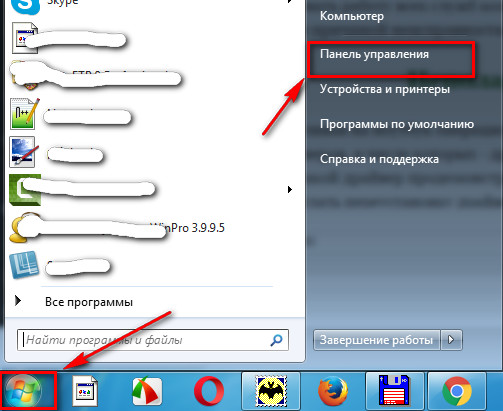 حيث يجب عليك تحديد "الإدارة" (على لوحة عرض "الرموز الكبيرة - وإلا فلن تجد العنصر" الإدارة ").
حيث يجب عليك تحديد "الإدارة" (على لوحة عرض "الرموز الكبيرة - وإلا فلن تجد العنصر" الإدارة "). 
تفتح نافذة. نختار "الخدمات". 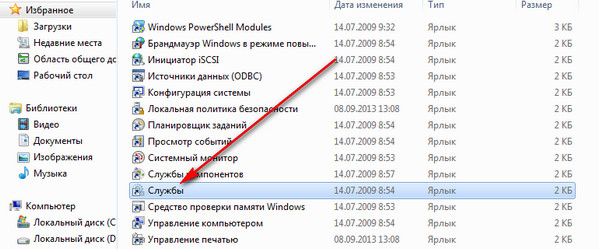
في النافذة التي تظهر ، يمكنك التحكم في تشغيل جميع خدمات الكمبيوتر ، بما في ذلك صوت Windowsوالذي قد يكون سبب الخلل. 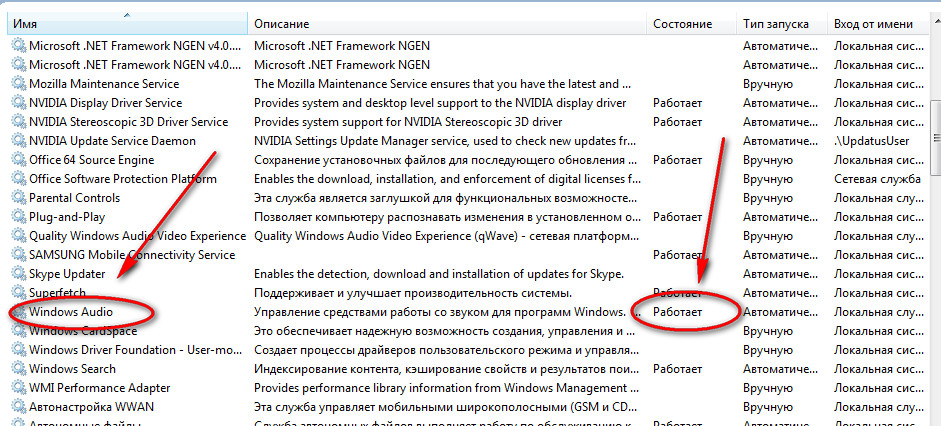 إذا لم تكن هذه الخدمة قيد التشغيل ، فلن يكون هناك صوت بالتأكيد.
إذا لم تكن هذه الخدمة قيد التشغيل ، فلن يكون هناك صوت بالتأكيد.
كتم الصوت في مدير الجهاز
يمكنك التحقق من تشغيل هذا الجهاز المحمول أو ذاك أكثر بطريقة بسيطةبدلاً من تحليله "من الداخل" - لهذا الغرض تم اختراع مدير الجهاز (أدناه في المقالة يظهر كل شيء بالصور). هنا يمكنك تتبع عملهم ، وبالتالي التحقق مما إذا كان يعمل. في قائمة "ابدأ" ، حدد "جهاز الكمبيوتر" ، حيث يمكنك من خلال "خصائص" العثور على مدير الجهاز. هنا ، افتح جهاز الصوت الخاص بك للتحقق مما إذا كان مرئيًا للنظام.
مشاكل السائق
إعادة التثبيت على جهاز كمبيوتر محمول نظام التشغيل، مرحلة مهمة دائما التثبيت ، بما في ذلك السائق على بطاقة الصوت. ومع ذلك ، ليس هناك ما يضمن أن مثل هذا السائق سيظهر أعلى جودة ، علاوة على ذلك ، متينة. حاول إعادة تثبيت برنامج تشغيل البطاقة - أحيانًا يكون هذا هو المكان الذي تكمن فيه المشكلة ، والذي يتضح أنه نقص الصوت على الكمبيوتر المحمول.
الوصول إلى السائقين
زر "ابدأ" -> "لوحة التحكم" 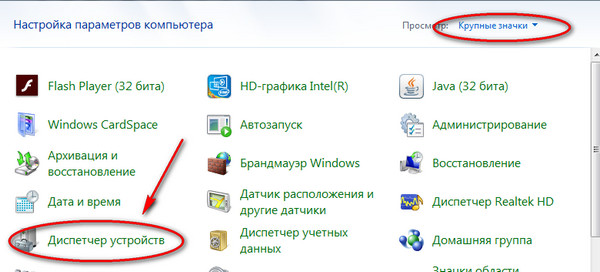
نختار "مرسل ....". ابحث عن "الصوت والفيديو واللعبة ..." (انقر فوق المثلث الموجود على اليسار) وافتحه. قم بتمييز جهاز الصوت الخاص بك وانقر بزر الماوس الأيمن. في قائمة السياق ، انقر فوق تحديث برامج التشغيل. 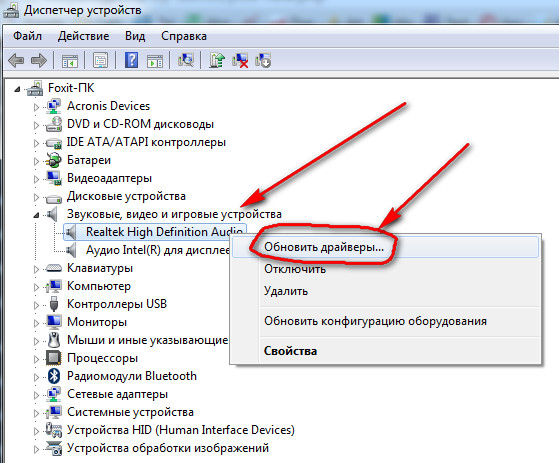
عطل في إعدادات BIOS
غالبًا ما يرتبط فقدان الصوت باجتماع الإعداد ، حيث يمكنك تنشيط أي وظيفة أو أي جهاز. تحقق من تشغيل بطاقة الصوت من خلال BIOS ، حيث يجب أن تكون وظيفة الصوت في موضعها ممكن... إذا كانت البطاقة مدمجة في اللوحة الأم ، فابحث عن القسم المقابل مع الأجهزة المدمجة في BIOS.
أسباب أخرى
من بين الأسباب الأخرى ، الأكثر شيوعًا هو الحاجة إلى إعادة تثبيت الويندوز... تنخفض إنتاجية النظام بشكل حاد عند إلغاء إعدادات معينة.
بالإضافة إلى ذلك ، إذا كان الصوت مفقودًا ، فقد يحدث خلل في بطاقة الصوت (على سبيل المثال ، احتراق). في هذه الحالة ، لن يتمكن أي إنعاش من استعادته ، والمخرج الوحيد هو الحصول عليه بطاقة جديدةلأجهزة الكمبيوتر المحمول.
قد يكون سبب آخر للخلل مكبرات الصوت ، أو بالأحرى مغنطتها. حاول فصل جميع أجهزة الكمبيوتر عن الشبكة بشكل مؤقت.
تحقق من جميع الأسباب المدرجة لتحديد المشكلة وحلها بسرعة. إذا لم تساعد أي من الإجراءات ، فسيتعين عليك طلب المساعدة من ورشة العمل ، حيث سيعيد المتخصصون الصوت بسرعة إلى الكمبيوتر المحمول الخاص بك.
الحالة: كمبيوتر محمول (أسوس) ، فوز 8.1 ، صوت Realtekعالية الدقة.
إذا اختفى الصوت بعد إعادة تثبيت Windows
في هذا ، المتغير الأكثر شيوعًا ، يرتبط سبب اختفاء الصوت دائمًا ببرامج تشغيل بطاقة الصوت. حتى إذا قام Windows "بتثبيت جميع برامج التشغيل بنفسه" ، فسيتم عرض رمز مستوى الصوت في منطقة الإعلام ، وفي مدير الجهاز - كارت الصوت Realtek أو غيره ، هذا لا يعني أن لديك برامج التشغيل الصحيحة مثبتة.
لذلك ، لكي يعمل الصوت بعد إعادة تثبيت نظام التشغيل ، يمكنك ويفضل استخدام الطرق التالية:
1. حاسوب ثابت
وتجدر الإشارة إلى أنه في حالة اختفاء الصوت الموجود على الكمبيوتر المحمول ، فأنت بحاجة أولاً وقبل كل شيء إلى الاهتمام بما يحدث بالضبط. يمكنك استخدام مكبرات الصوت الخارجية بشكل متكرر ، أو لديك صوت سيءفي سماعات الرأس وأنت ملتوية في المقبس.
انقر بزر الماوس الأيمن على مكبرات الصوت وحدد خصائص.

بعد ذلك ، تحتاج إلى الانتقال إلى علامة التبويب "خيارات متقدمة" وإلغاء تحديد "السماح للتطبيقات باستخدام الجهاز في الوضع الحصري" و "إعطاء الأولوية للتطبيقات في الوضع الحصري". يظهر في الصورة أدناه.
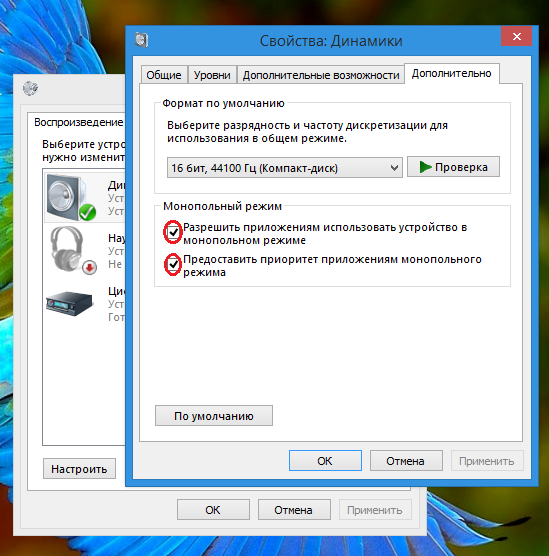
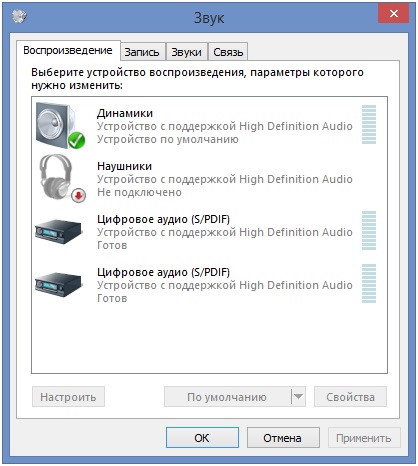
سبب شائع آخر هو إيقاف تشغيل خدمة تشغيل الصوت. لبدء تشغيله مرة أخرى ، انتقل إلى لوحة التحكم - أدوات إدارية - خدمات. في النافذة التي تفتح ، ابحث عن خدمة "Windows Audio".

8. حاول استرجاع برنامج تشغيل Nvidia
9. قرأت عن حل مشاكل الصوت من فرع Windows 10.
10. تحديث DirectX.
فئة
رخصة- ترخيص YouTube القياسي
تعرض علامة التبويب Sound، Video and Game Controllers جميع أجهزة الصوت المسؤولة عن الصوت. إذا كان هناك صليب عليها ، فسيتم إيقاف تشغيلها. تحتاج إلى النقر بزر الماوس الأيمن على الجهاز / الخصائص / التمكين. كما ترى في الصورة أعلاه ، لدي جهازان: أحدهما قياسي Realtek High Definition Audio ، والثاني AMD High Definition Audio Device - إضافي - رقمي ، 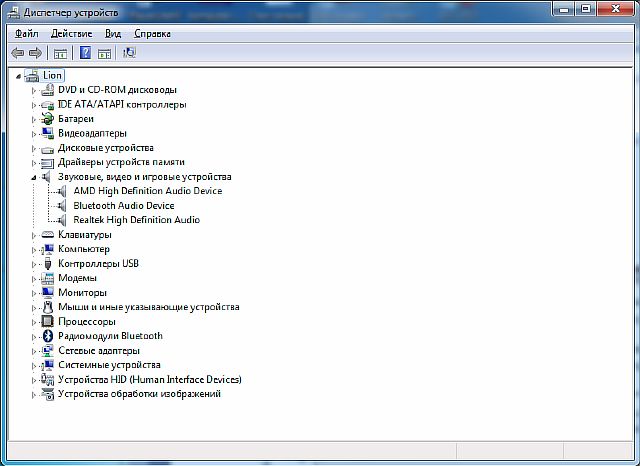 الذي ينقل إشارته من خلال كابل HDMI... غالبًا ما توجد أجهزة تشغيل الصوت هذه على أجهزة الكمبيوتر المحمولة ذات بطاقات فيديو منفصلة، من بين أشياء أخرى ، على جميع أجهزة الكمبيوتر المزودة بإخراج HDMI.
الذي ينقل إشارته من خلال كابل HDMI... غالبًا ما توجد أجهزة تشغيل الصوت هذه على أجهزة الكمبيوتر المحمولة ذات بطاقات فيديو منفصلة، من بين أشياء أخرى ، على جميع أجهزة الكمبيوتر المزودة بإخراج HDMI.
في كثير من الأحيان لا يوجد صوت بعد توصيل كمبيوتر محمول به HDMI بمقبس 3.5 عادي (قابس للجميع عمود الكمبيوترأعمدة) والعكس صحيح. تحتاج إلى الخوض في الإعدادات المذكورة أعلاه وستكون معجزة بالنسبة لك - الصوت سيعمل.
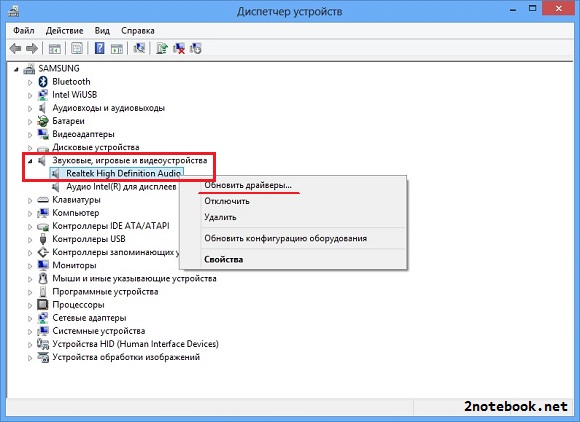
لم تكن الخدمات تعمل بنظام Windows Audio والضبط التلقائي السلكي (نظام Windows 7). لم يتم إطلاق الأولى ولا الثانية يدويًا ، لقد تحطمت مع خطأ. كما اتضح ، تم إيقاف خدمة "Power" ، بعد أن تم تشغيلها وإعادة تشغيلها ، عاد كل شيء إلى طبيعته. إنه أمر غريب ، لأن صوت Windows والضبط التلقائي السلكي غير مدرجين في قائمة الخدمات التي تعتمد على خدمة "الطاقة". على ما يبدو ، الأمر كله يتعلق بتوفير الطاقة وإيقاف تشغيل الأجهزة بواسطة النظام. بطريقة أو بأخرى ، لا يجب تعطيل هذه الخدمة.
الصوت ضروري في نظام الويندوزوللمستخدم. مثل كل ما يتعلق بجهاز الكمبيوتر ، فإن الصوت في نظام التشغيل Windows 10 - سواء كان مدمجًا أو منفصلاً كارت الصوتيميل إلى الاختفاء ولا يعمل. ما يجب القيام به؟ كيف تصلح؟ هناك عدد من الأسباب المحتملة التي سننظر فيها عندما لا يعمل الصوت أو يكون مفقودًا على الكمبيوتر أو الكمبيوتر المحمول.
باستخدام جهاز تشغيل
دعونا نختار ما هو واضح أولا. إذا كنت تقوم بالتبديل بانتظام بين سماعات الرأس ومخرجات الصوت الرقمية ومكبرات الصوت القياسية ، فمن المحتمل أنك اخترت الصوت الافتراضي لجهاز الكمبيوتر الخاص بك ولم تقم بإعادته ، أو أن Windows قد حدده تلقائيًا.
- انقر بزر الماوس الأيمن فوق رمز علبة الصوت بجوار الساعة وحدد تشغيل الأجهزة.
انقر بزر الماوس الأيمن على الجهاز الذي تريد إخراج الصوت منه. إذا كنت تريد إخراج الصوت من مكبرات الصوت ، فقم بتشغيله بحيث يصبح لونه أخضر إذا تم تعطيله. تحتوي العديد من الشاشات على مكبرات صوت مدمجة. انقر على الشاشة بزر الفأرة الأيمن وقم بتشغيل الصوت من الشاشة إذا كنت تريد ذلك. إذا لم يكن لديك ، لسبب غير معروف ، الأجهزة التي تحتاجها ، فحدد العناصر إظهار الأجهزة المعطلةو عرض منفصل.إذا لم يعمل الصوت على جهاز كمبيوتر أو كمبيوتر محمول ، فتابع.
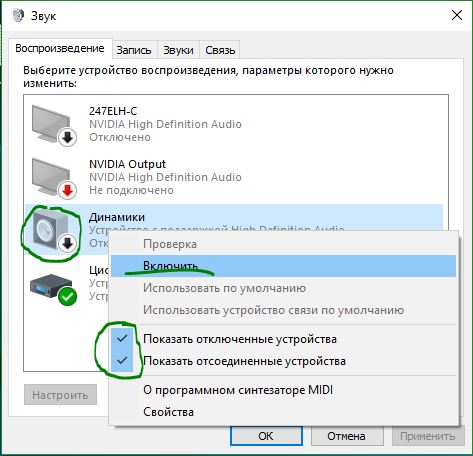
تحديث برامج تشغيل الصوت
إذا كان الصوت لا يعمل على الكمبيوتر أو الكمبيوتر المحمول ، فقد يقع اللوم على السائقين. افتح "إدارة الأجهزة" بالنقر فوق Win + R.وقيادة الأمر devmgmt.msc.في المدير نفسه ، افتح مدخلات الصوت ومخرجات الصوت ،ثم سترى مكبرات الصوت،انقر بزر الماوس الأيمن على أيقونة مكبر الصوت و تحديث السائق... إذا لم يساعد ذلك ، فانقر بزر الماوس الأيمن على أيقونة "Speakers" وحدد الخصائص... ثم يمكنك المحاولة حذفجهاز السائق ، وأعد تشغيل الكمبيوتر.
أنصحك بقراءة:
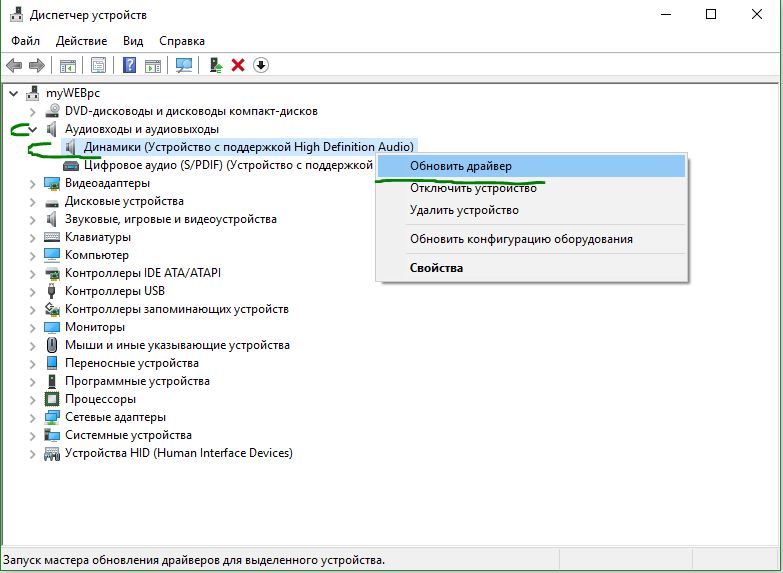
تحديث وإعادة تثبيت وحدات التحكم في الصوت
إذا اختفى الصوت على الكمبيوتر أو لا يعمل على الكمبيوتر المحمول ، فانتقل إلى نفس مدير الأجهزة أجهزة الصوت والألعاب والفيديو.قم بإزالة جميع أجهزة الصوت ، وسيقومون بتثبيت أنفسهم بعد إعادة التشغيل واتباع الخطوة أدناه.
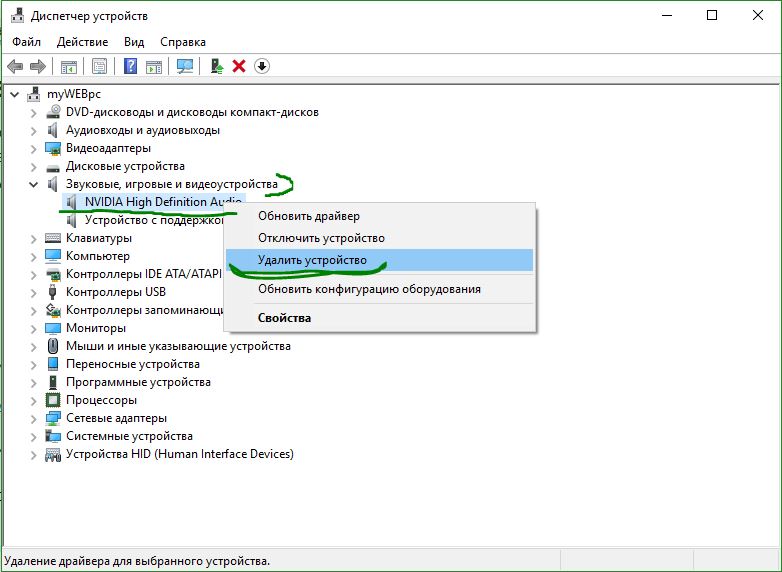
إذا كان لديك جهاز يسمى IDT High Definition Audio CODEC ،ثم قم بتحديثه يدويًا باتباع الخطوات التالية:
- انقر بزر الماوس الأيمن فوق IDT High Definition Audio CODECو اضغط تحديث السائق.
- في النافذة حدد ابحث في هذا الكمبيوتر.
- في النافذة التالية حدد حدد برنامج تشغيل من قائمة برامج التشغيل المتوفرة على جهاز الكمبيوتر الخاص بك.
- الرجاء التحديد صوت عالي الجودةمن القائمة وانقر فوق "التالي". قد تحتاج إلى إعادة تشغيل نظامك.
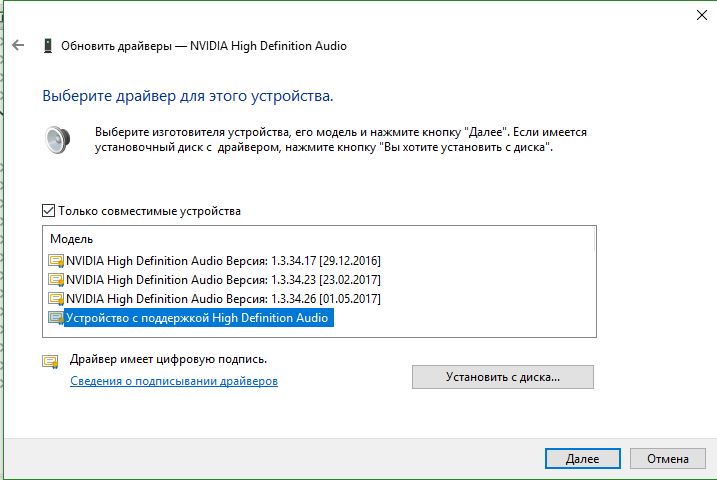
مشاكل مع Realtek HD Audio Manager
تأتي أداة إدارة الصوت هذه مرفقة مع العديد من أجهزة الكمبيوتر التي تستخدم برامج تشغيل الصوت Realtek. افتح Realtek Sound Manager ، يجب أن يكون هناك رمز في علبة النظام وتعطيل منافذ الصوت في اللوحة الأمامية. تحتاج إلى إيقاف تشغيل الاكتشاف التلقائي للمخرجات الموجودة في وحدة النظامامام. عادةً باستخدام هذه الأداة المساعدة ، يمكنك حل المشكلة عندما يختفي الصوت من الكمبيوتر المحمول ويتوقف عن العمل على الكمبيوتر.

أو
قم بتعطيلها يدويًا على الكمبيوتر نفسه. شاهد أين ينتقل السلك من لوحة الصوت الأمامية واسحب الشريحة للخارج اللوحة الأم... (حالة قصوى ، مناسبة للتحقق مما إذا كانت اللوحة الأم نفسها غير محترقة للصوت).

تعطيل المؤثرات الصوتية
يمكن إضافة ميزة جديدة بهدف جعل جهاز كمبيوتر أو كمبيوتر محمول أفضل ، ولكن بطريقة ما تجعل الأمر أسوأ. مصمم لتحسين الصوت لكل كمبيوتر وجهاز. إذا اختفى الصوت الموجود على الكمبيوتر المحمول ، فانتقل إلى تشغيل الأجهزةعن طريق النقر بزر الماوس الأيمن على أيقونة الصوت في الدرج. اختر المكان الذي تريد أن يتجه الصوت إليه ، عادةً مكبرات الصوتوانقر بزر الماوس الأيمن> الخصائص.
